
Microsoft ha establecido restricciones en cuanto a la resolución de pantalla requerida para ejecutar las nuevas aplicaciones basadas en la interfaz de usuario Metro.
Siendo la resolución mínima permitida de 1024×768 pixeles, muchos usuarios de netbooks se ven limitados al intentar probar las nuevas características en Windows 8, ya que las resoluciones de pantalla de estos equipos por lo general son de 1024×600 pixeles o incluso menores.
Sin embargo no hay que perder la esperanza si ya han instalado la previa de consumidores de Windows 8 en sus netbooks y no sabían acerca de esta restricción, ya que existe una solución que hemos descubierto en winsupersite y que hoy compartimos, con la cual es posible cambiar la resolución de pantalla de cualquier netbook con Windows 8 y poder disfrutar de las aplicaciones al estilo Metro.
Para aplicar esta solución, lo primero a hacer será abrir el editor del registro de Windows. Usando la combinación de teclas Windows + R, debemos escribir regedit.exe en la caja de texto del diálogo Ejecutar, y luego pulsar la tecla ENTER. El control de cuentas de usuario nos pedirá una confirmación para abrir el registro, la cual debemos aceptar.
Al abrir el editor del registro vamos al menú Editar – Buscar, o también podemos presionar la combinación de teclas Ctrl + F para abrir el diálogo Buscar. En la caja de texto escribimos display1_downscalingsupported y marcamos la opción «Match whole string only» o «Coincidir únicamente con la cadena completa». Luego presionamos la tecla ENTER o damos clic en el botón Encontrar próximo (Find Next).

Obtendremos uno o varios resultados, de estos seleccionamos la o las entradas que coincidan con la cadena de texto display1_downscalingsupported y damos doble clic sobre ella(s). Veremos un diálogo para modificar sus valores, cambiamos el valor original de 0 a 1. Si hay más de una entrada llamada display1_downscalingsupported, debemos hacer lo mismo para cada una de ellas.
Cerramos la ventana del editor del registro y reiniciamos el netbook para aplicar los cambios realizados.
Después de iniciar sesión, hacemos clic derecho en algún lugar del escritorio y del menú contextual seleccionamos «Resolución de pantalla» o «Screen resolution». Ahora podremos ver la nueva resolución de 1024×768 pixeles, para aplicarla simplemente la seleccionamos y damos clic en el botón «Aplicar» o «Apply«. En el diálogo de confirmación damos clic en conservar cambios, luego pulsamos en el botón OK o Aceptar y ya podremos disfrutar de la nueva resolución de pantalla y ejecutar las aplicaciones de Metro sin ningún problema.
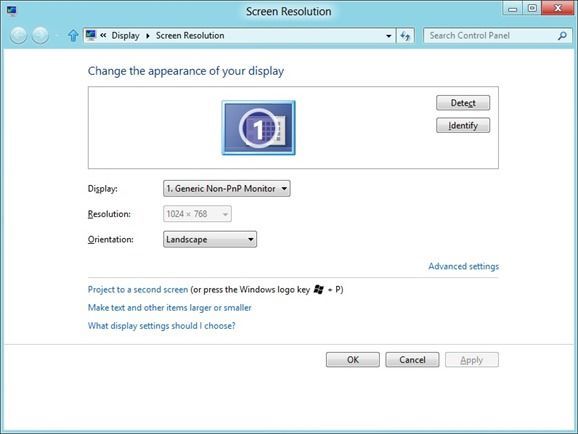














Gracias, me sirvio de mucho
emm ami no me encuentra el Display1_DownScalingSupported podrian ayudarme
Gracias.. he logrado ke mi acer one soporte los 1024*768 rekeridos por windows 8… pero tengo un problemon.. ahora al abrir cualquier aplicacion de «metro» la computadora se reincia… sabes algo acerca de como corregir ese error?? saludos
Funciona pero se ve feo =(
hola nesesito ayuda urgente..ya eh intentado asi komo se explica y no me funciona..osea no existe un archivo con ese nombre porque ya lo busque manualmente y las carpetas 0000 y 0001 si estan pero los archivos display1_downscalingsupported NO ESTAN. ayuda porfa..gracias
yo ya hice todo eso y me sirvió pero al abrir un icono del sistema metro este se pone negra y tengo que resetearlo
no se que hacer porfaaa ayuda
Actualice mi Windows 7 profesional a Windows 8 release preview, todas las app de la interfaz metro no funcionan, se abren, sale el logo como por ejemplo “weather app preview” y reaparece la interfaz metro, las app aparecen abiertas con el logo cuando revisas que aplicaciones están abiertas al llevar el cursor a la esquina superior izquierda, si le hago click a alguna de las app supuestamente abiertas pasa lo mismo, sale el logo de la app, se cierra y reaparece metro, antes tenia la customer preview en una partición aparte y no tenia este problema con metro, ¿Cómo puede resolver este problema de las app de metro?
heyy amigo ami tambien me pasa lo mismo nos pueden ayudar porfavor